Tässä oppaassa näytän sinulle, kuinka voit luoda vaikuttavan sarjakuva-efektin Photoshopissa mistä tahansa valokuvasta. Luomme sekä mustavalkoisen että värillisen version efektistä ja voit seurata askeleet vaihe vaiheelta. Olitpa sitten aloittelija tai kokenut käyttäjä, tämän oppaan avulla saat arvokkaita vinkkejä muuttaaksesi kuviasi sarjakuvamaisiksi.
Tärkeimmät havainnot
- Sarjakuvatehosteiden luomiseksi Photoshopissa käsittelet kuvia eri suodattimien avulla.
- Älykkäiden objektien käyttö mahdollistaa helpon jälkikäsittelyn.
- Mustavalkoisen sarjakuvaefektin luominen edellyttää säätöjä kuvakorjauksissa ja suodatingalleriassa.
- Efektiä voidaan optimoida yhdistämällä erilaisia suodattimia kuten öljy- ja taidesuodattimet.
Vaiheittainen ohje
Aluksi sinun tulisi avata Photoshop ja ladata kuva, jota haluat muokata ohjelmaan. Voit käyttää mitä tahansa kuvaa, mutta on suositeltavaa valita kuva, jossa on selkeät ääriviivat ja värit, jotta sarjakuvaefekti pääsee oikeuksiinsa.
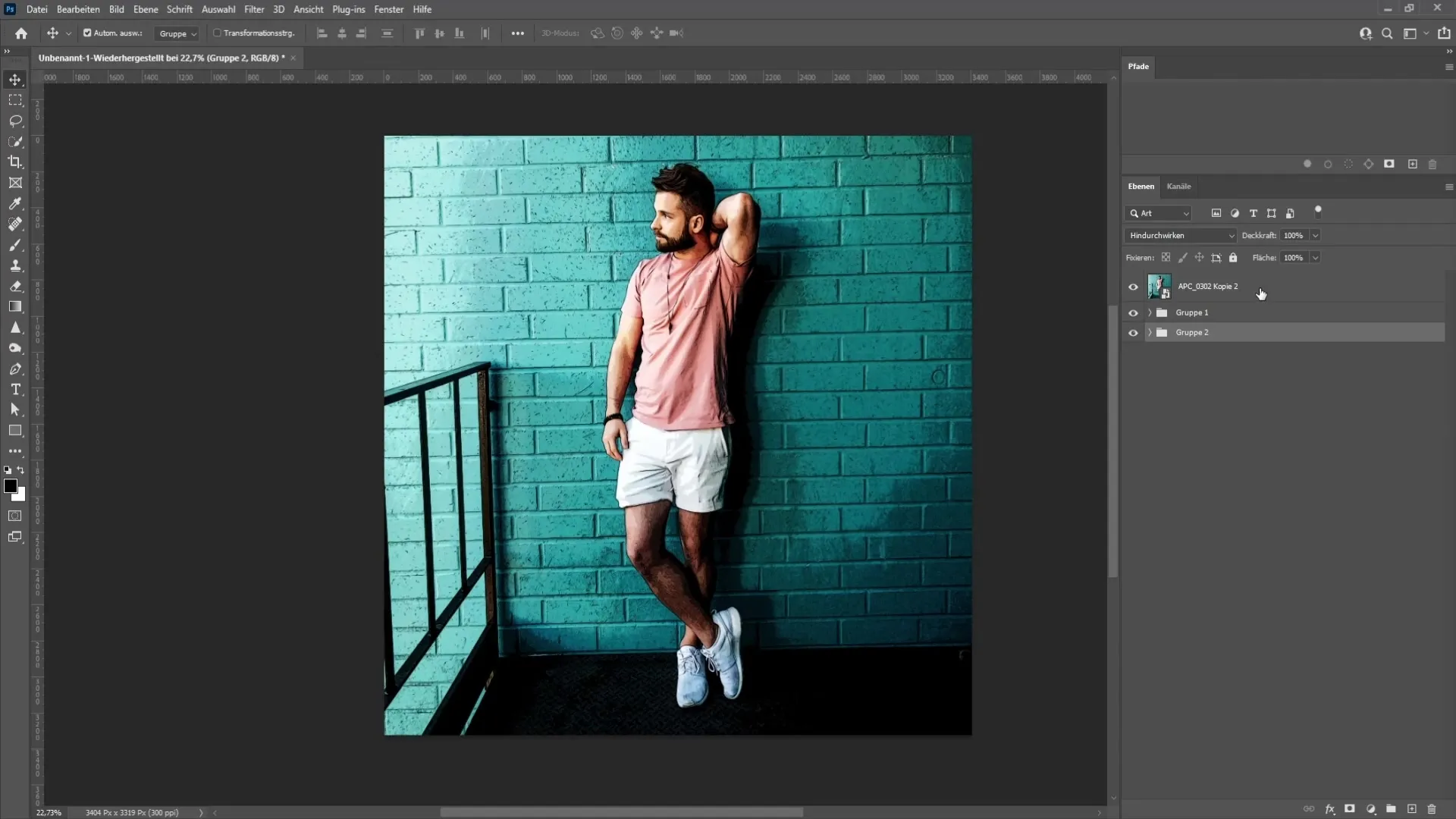
Varmistaaksesi, että voit säätää muutoksia jälkikäteen, muunna kuva älykkääksi objektiksi. Napsauta kuvaa hiiren oikealla painikkeella ja valitse "Muunna älykkääksi objektiksi". Tämä vaihe mahdollistaa suodattimien muokkaamisen tarvittaessa milloin tahansa.
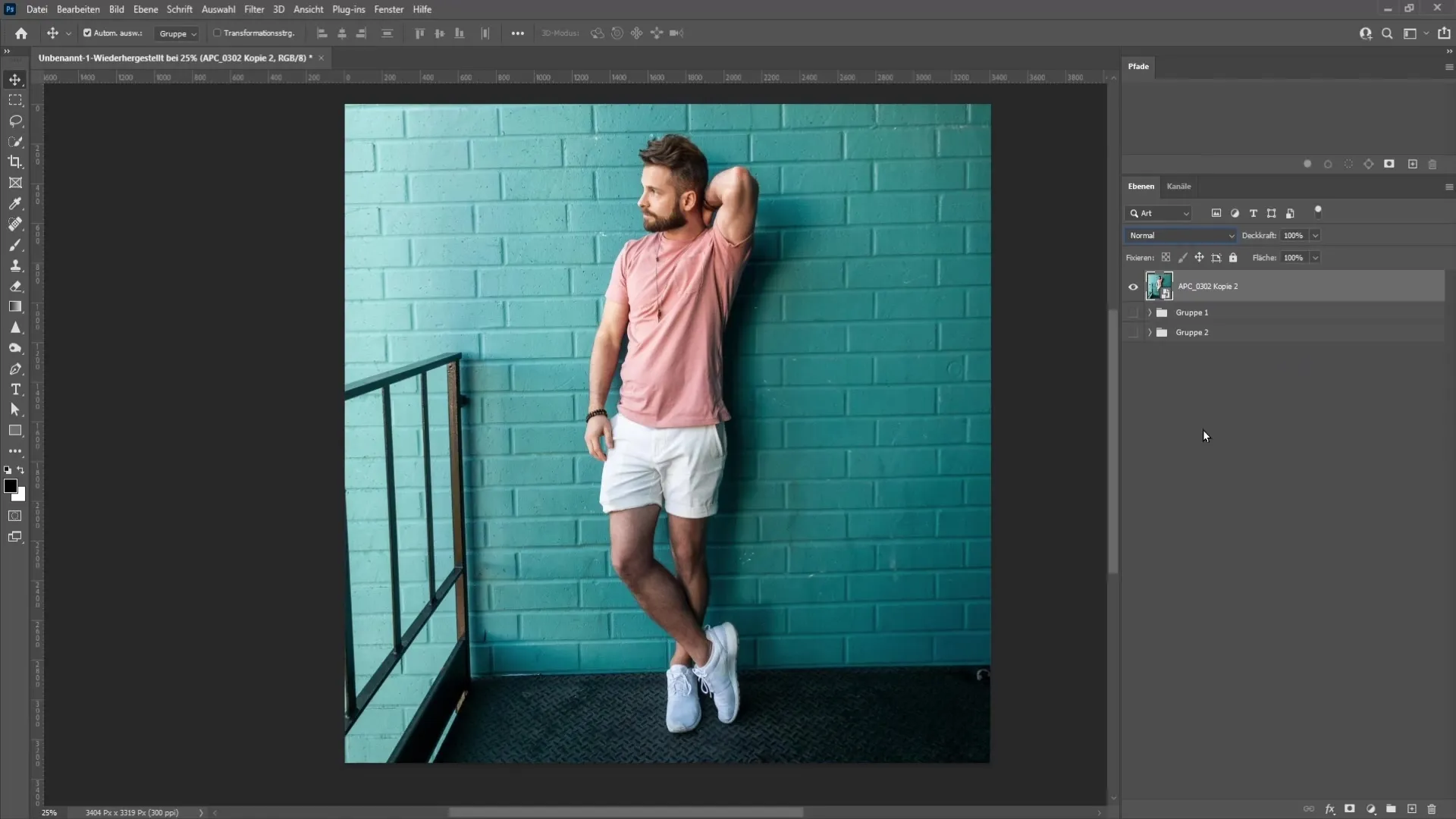
Nyt siirrytään ensimmäisen suodattimen käyttöön. Valitse valikosta "Suodatin" ja valitse "Suodatingalleria". Saapuessasi galleriaan valitse taidesuodattimista "Sävyerotus" ja "Reunuksen korostus". Kokeile hieman zoomausasetuksia ja aseta ne noin 25 %:iin, jotta saat paremman yleiskuvan kuvastasi.
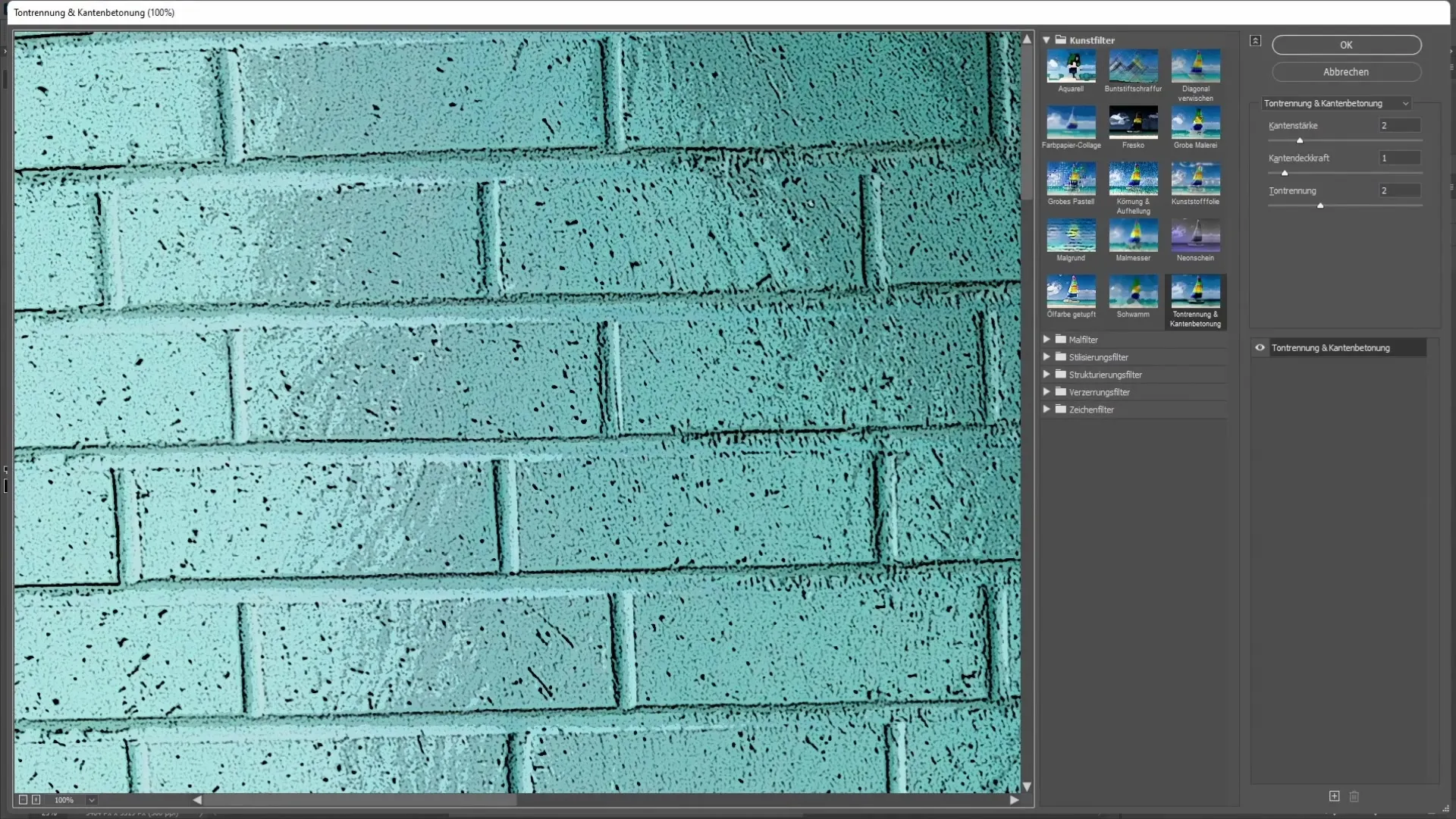
Kun olet säätänyt asetukset haluamallasi tavalla, napsauta "OK". Sinun tulisi nyt jo saada ensimmäinen sarjakuvamainen vaikutelma kuvastasi.
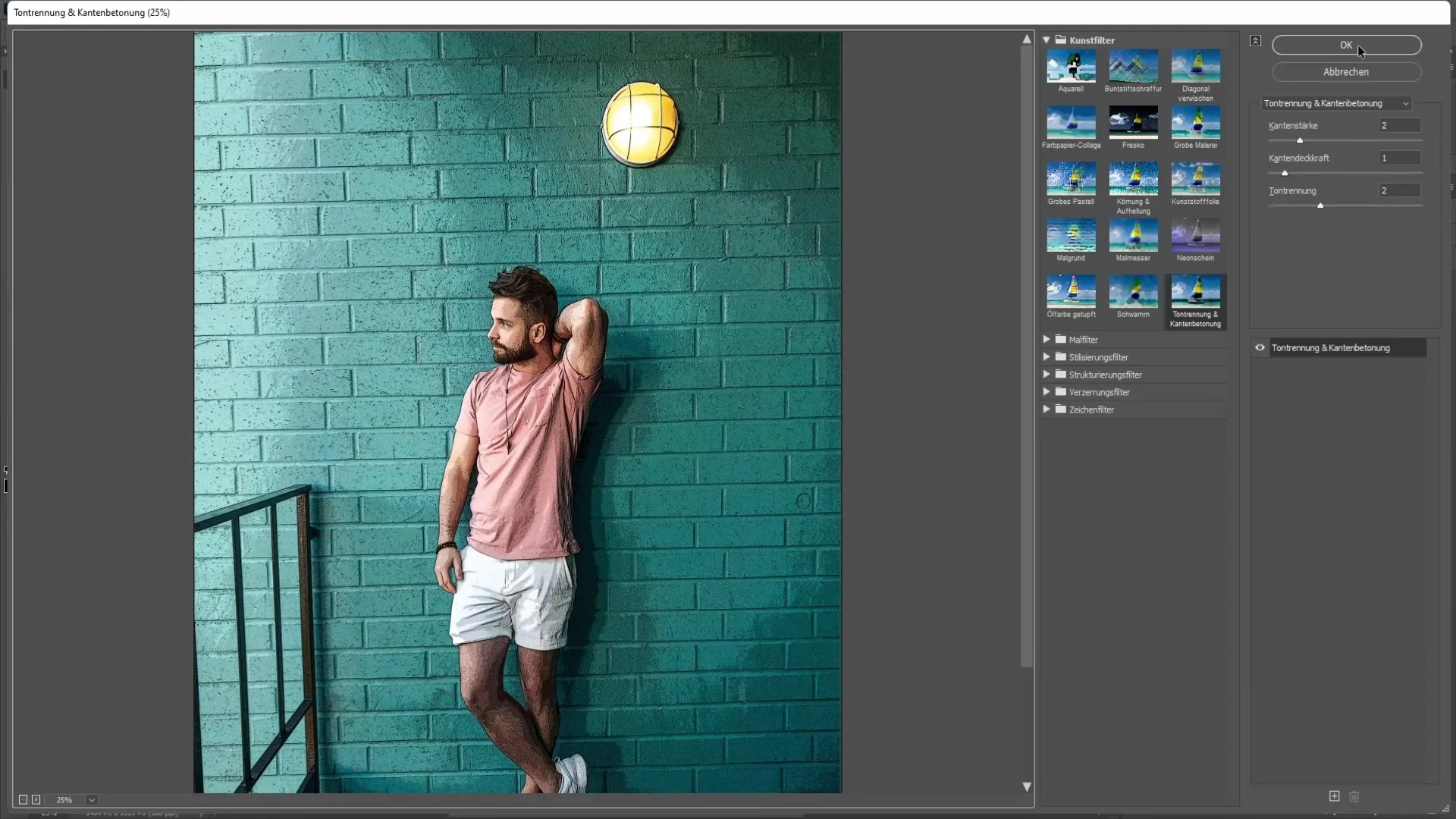
Jotta parantaisit efektiä entisestään, sovellamme nyt mustavalkoistamista. Siirry kohtaan "Kuva", valitse "Korjaukset" ja sitten "Kynnysefrei". Täällä voit kokeilla liukusäädintä saadaksesi parhaan tuloksen kuvastasi. Huolehdi siitä, että kuvan rakenne säilyy tunnistettavana.
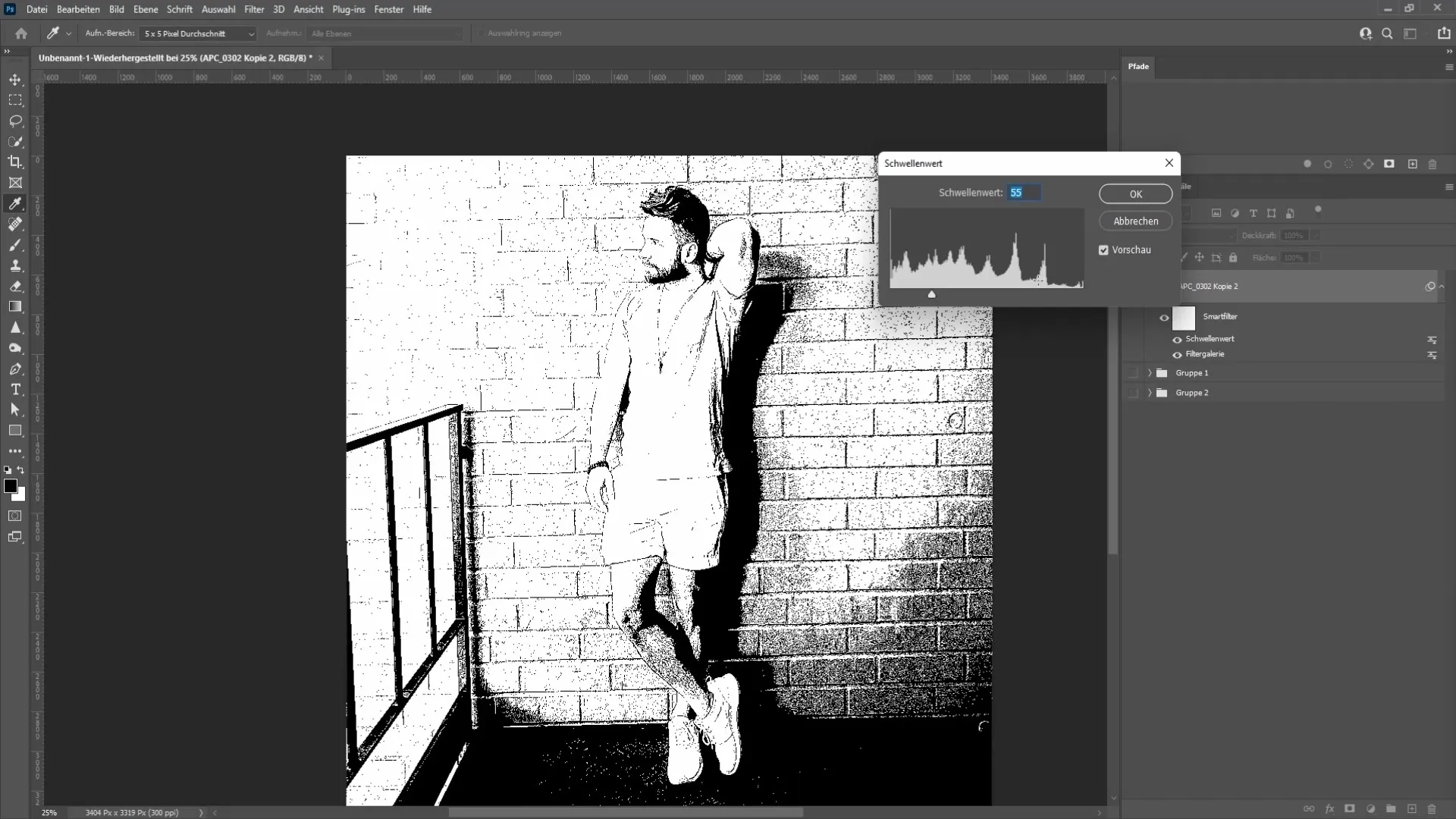
Kun olet säätänyt kynnysefektin ja olet tyytyväinen siihen, vahvista asetukset napsauttamalla "OK". Olemme nyt saaneet osittaisen mustavalkoistamisen kuvasta.
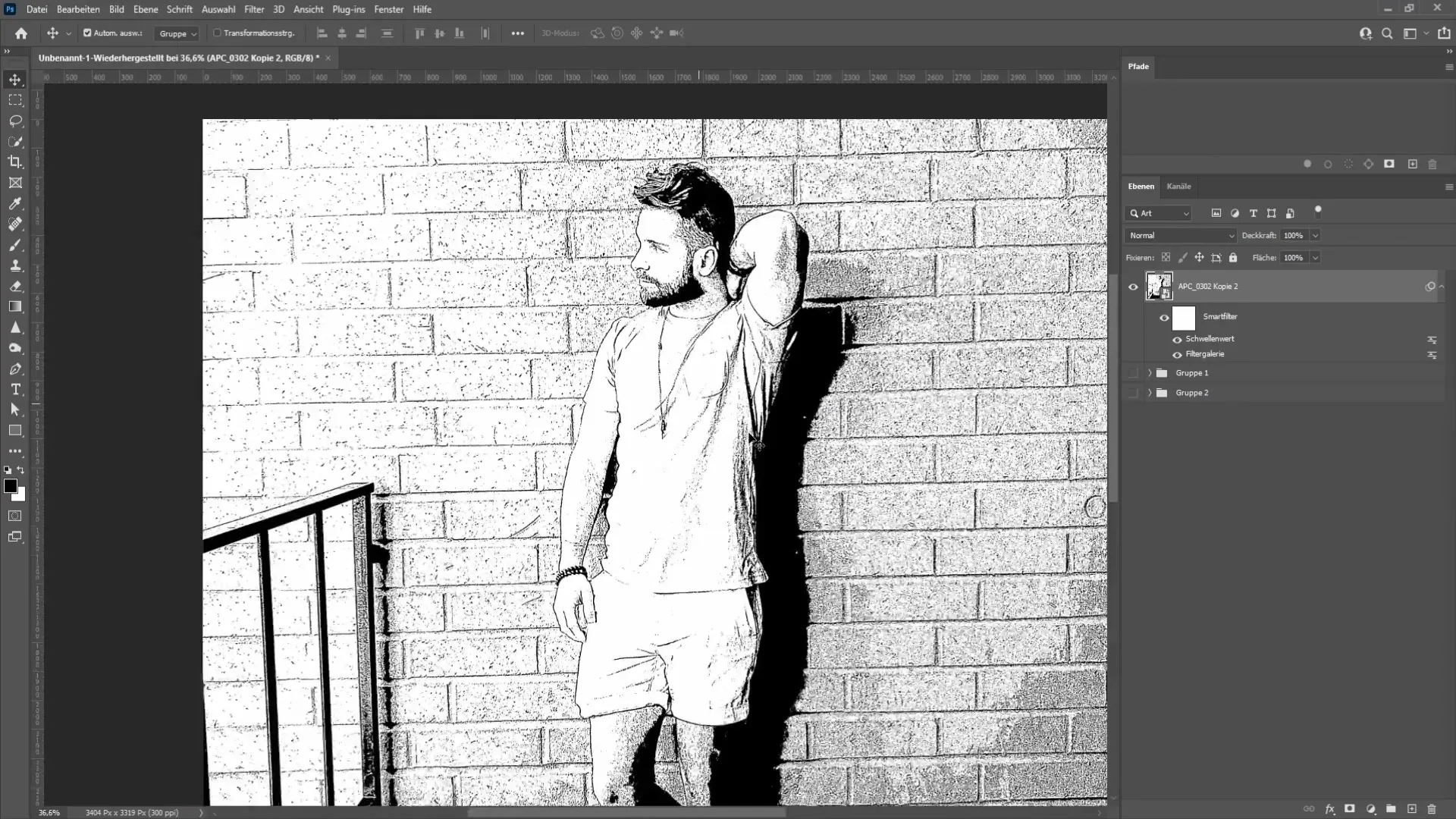
Jotta kuvaan saataisiin lisää syvyyttä, sovellamme nyt öljysuodatinta. Siirry jälleen kohtaan "Suodatin", sitten "Tyyli-suodattimet" ja valitse "Öljyvärimaalaus". Poista valaistus valitsemalla vastaava vaihtoehto pois päältä, jotta ei-toivotut valoviivat poistuvat.
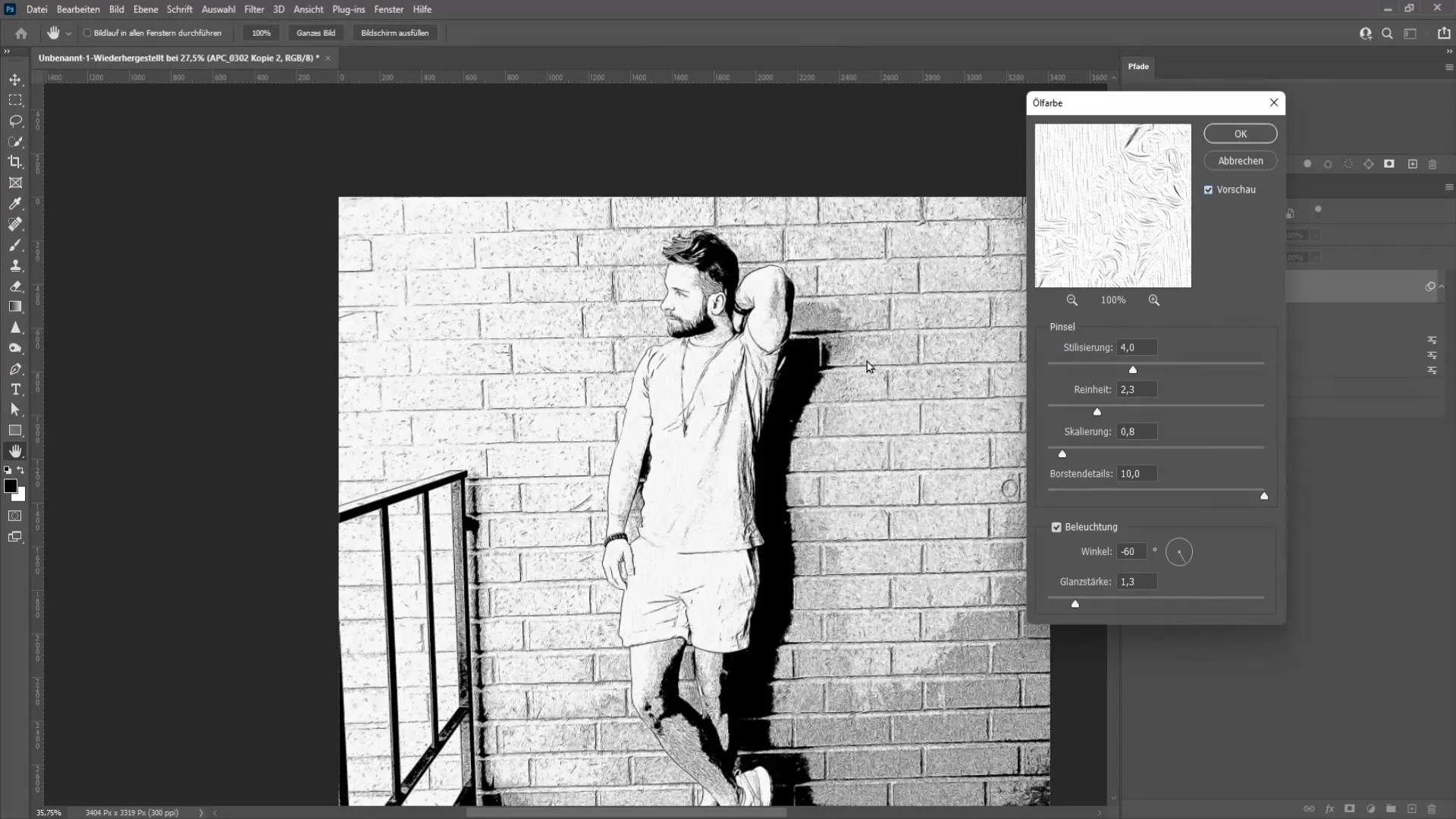
Nyt voit säätää yksityiskohtia, tyyliä ja puhtautta. Kokeile näitä arvoja ja zoomaa samalla ulos katsomaan kuvaa kokonaisuutena. Asteikon tulisi olla noin 0,4.
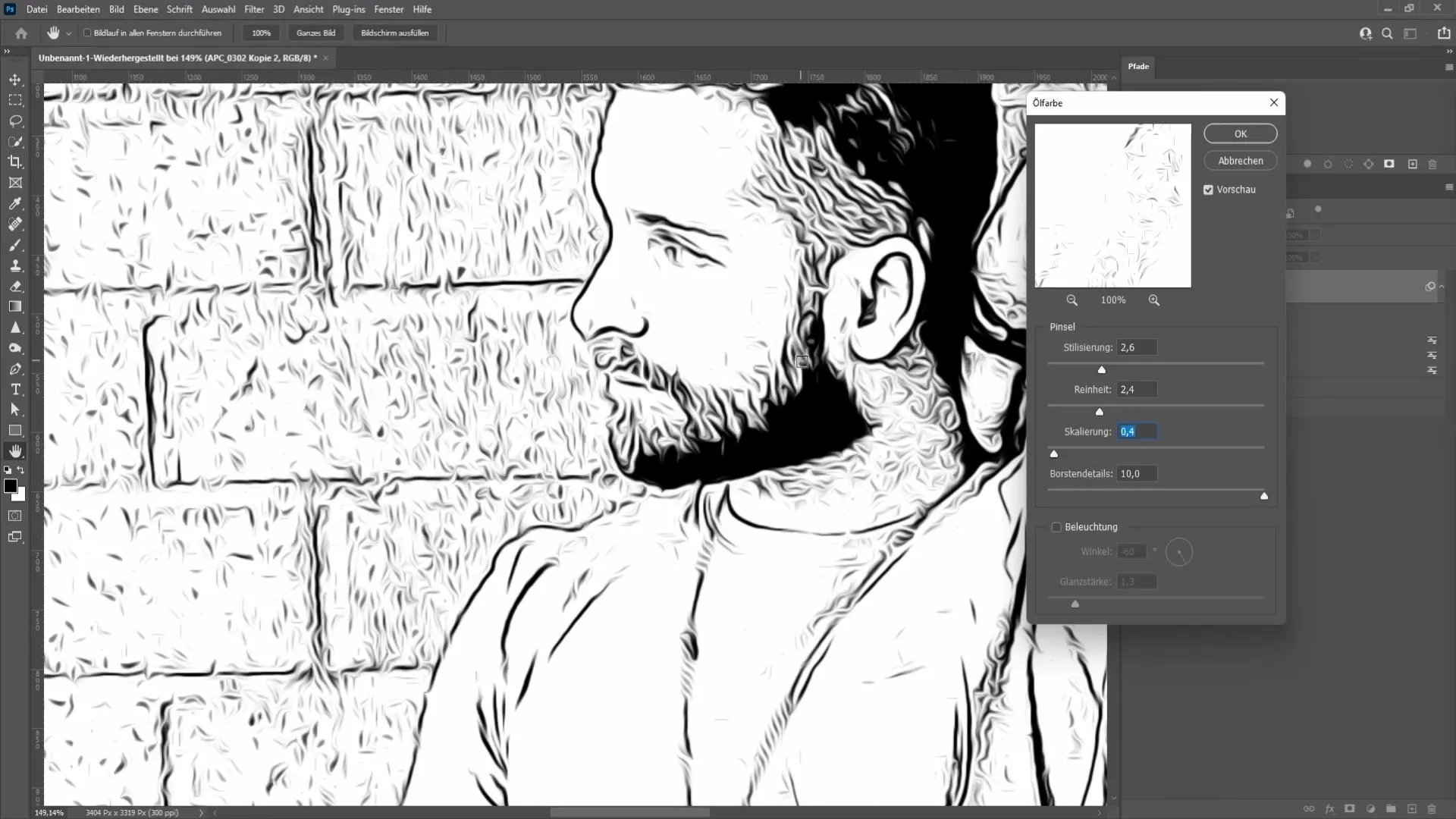
Kun olet tyytyväinen säätöihin, napsauta "OK". Onnittelut! Tämä on jo ensimmäinen mustavalkoinen sarjakuva-kuvasi.
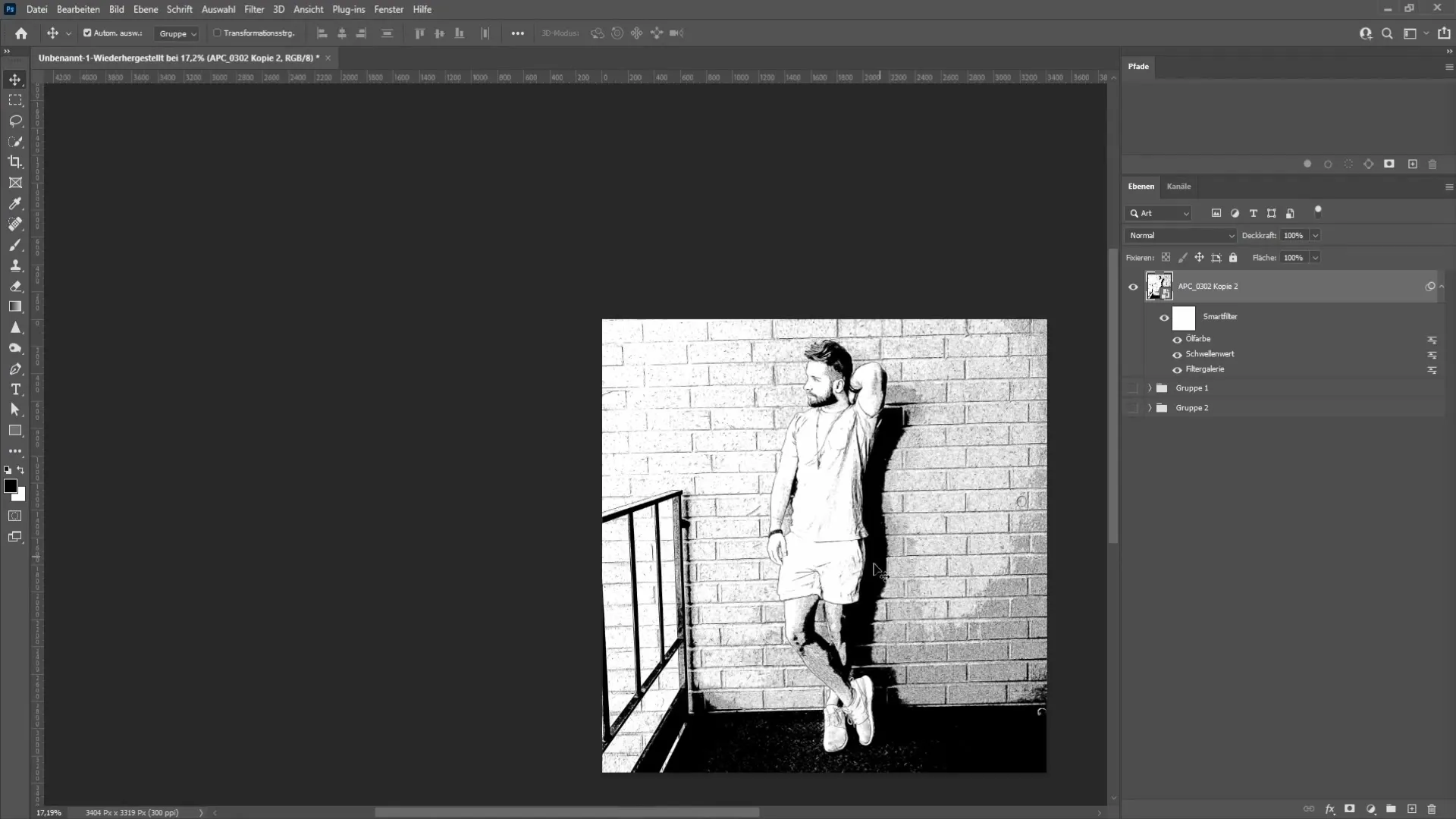
Nyt voit jatkaa kuvan työstämistä. Voit palata suodattimiin ja tehdä säätöjä kaksoisnapsauttamalla. Seuraavassa vaiheessa näytämme sinulle, kuinka voit värjätä kuvan. Luo ensin tälle kopio tasosta.
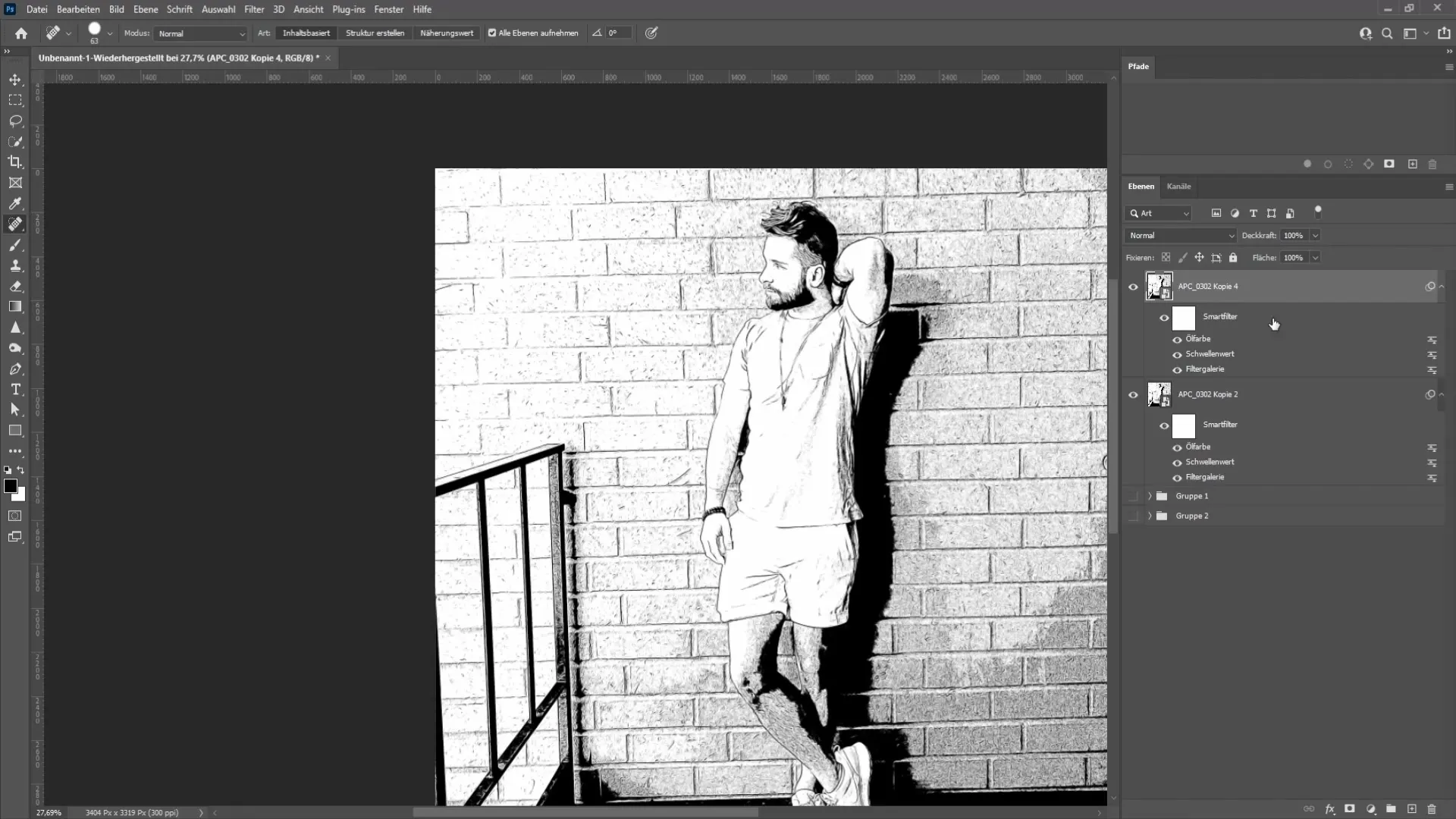
Napsauta hiiren oikealla painikkeella kopiota ja poista kaikki älysuodattimet. Vedä nyt kuva mustavalkoisen sarjakuvagrafiikan alle ja piilota se. Mene uudelleen "Suodinkuvastoon" ja käytä samaa suodatinta uudelleen, mutta tällä kertaa sinun on muutettava asetuksia. Aseta reunaleveys ja reunavahvuus nollaan, koska haluat tässä tapauksessa vain värin ilman mustia viivoja.
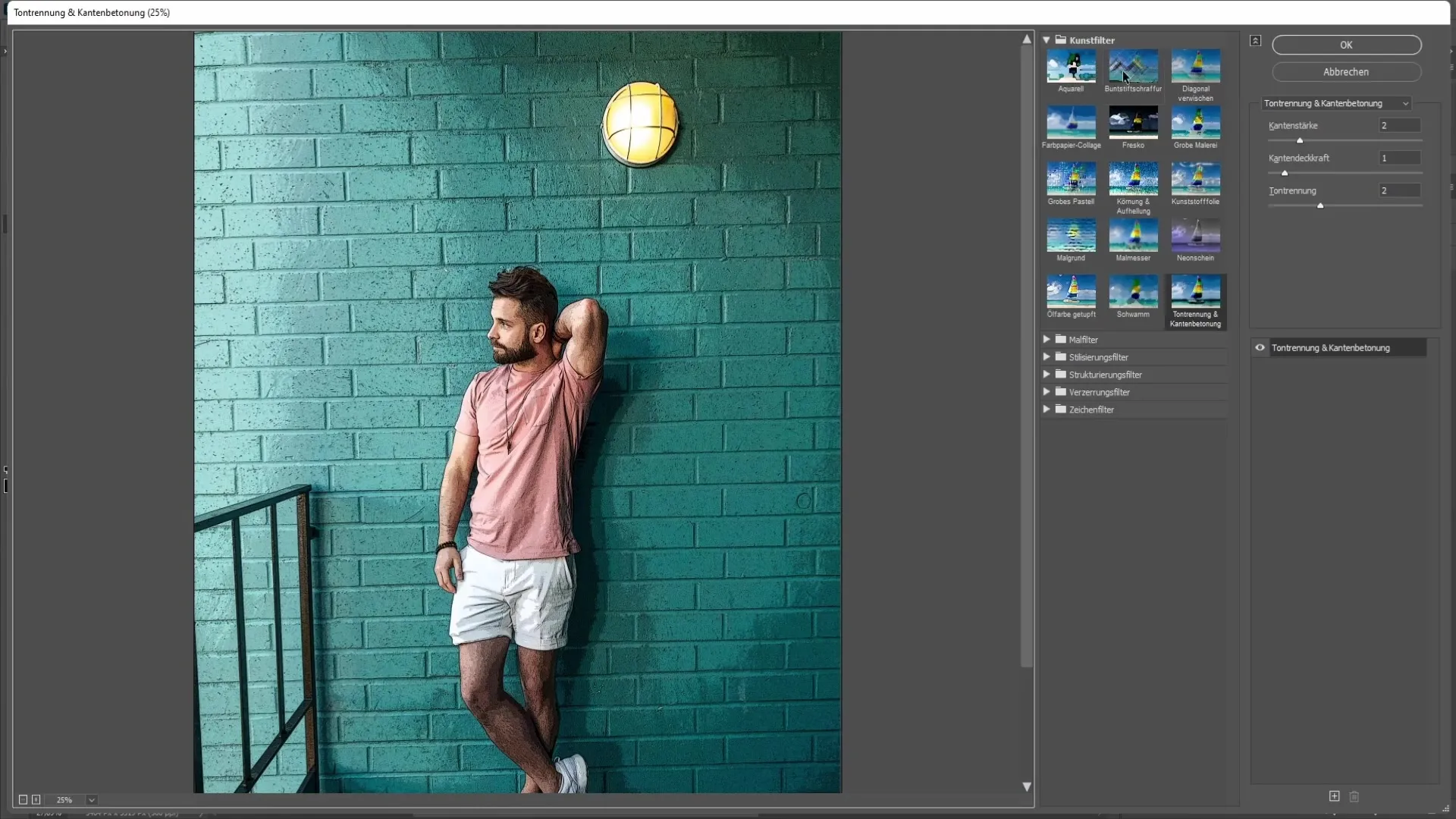
Leiki sävyerotuksella ja valitse sopiva arvo. Olen valinnut arvon kaksi, mikä antaa hyvän tuloksen. Vahvista valintasi painamalla "OK".
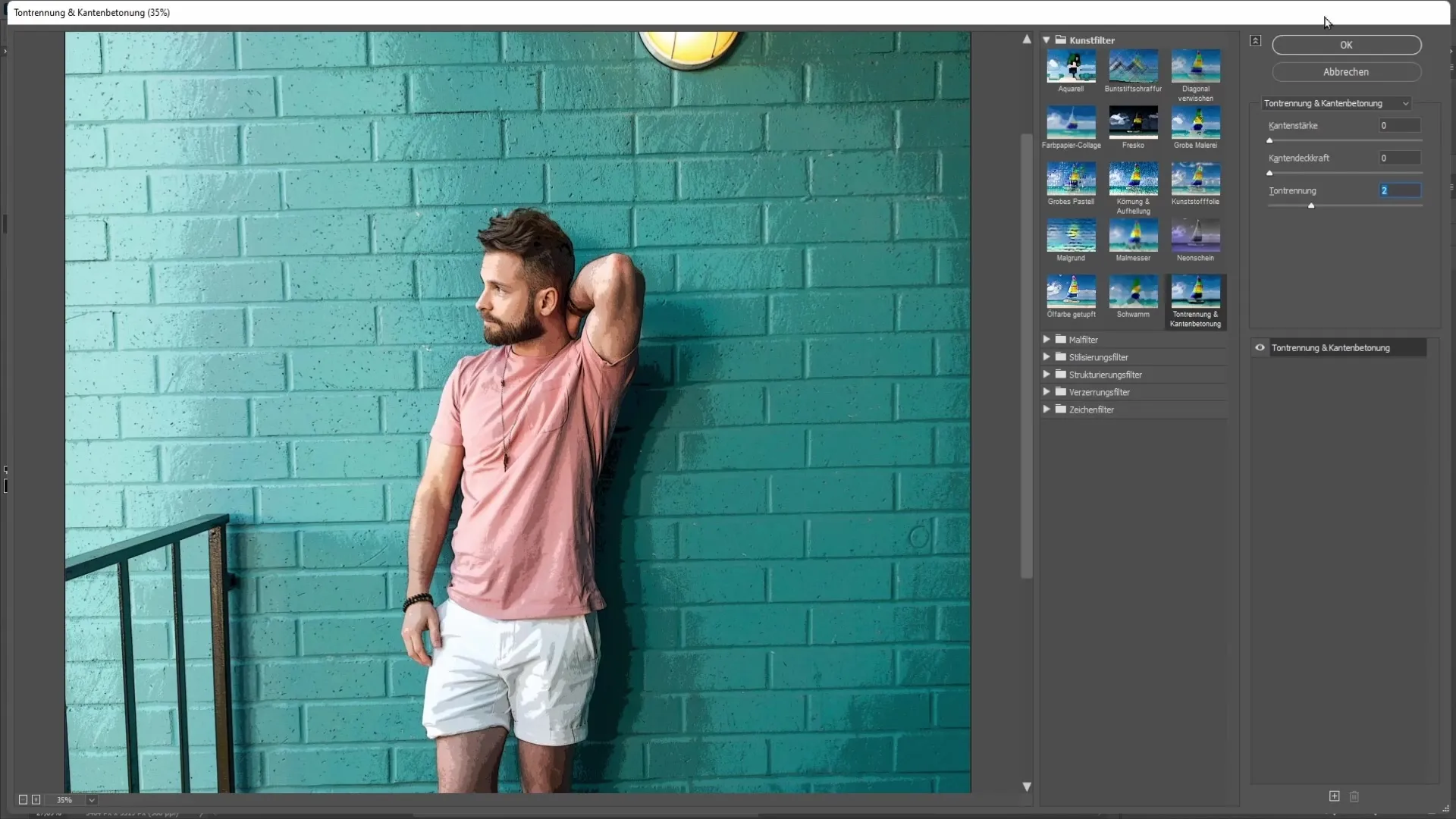
Lisätäksesi kuvalle enemmän realismia, suosittelen käyttämään öljysuodatinta uudelleen. Muista jälleen sammuttaa valotus. Jätä sivuharjauksen yksityiskohdat kymmeneen ja kokeile muiden säätimien kanssa.
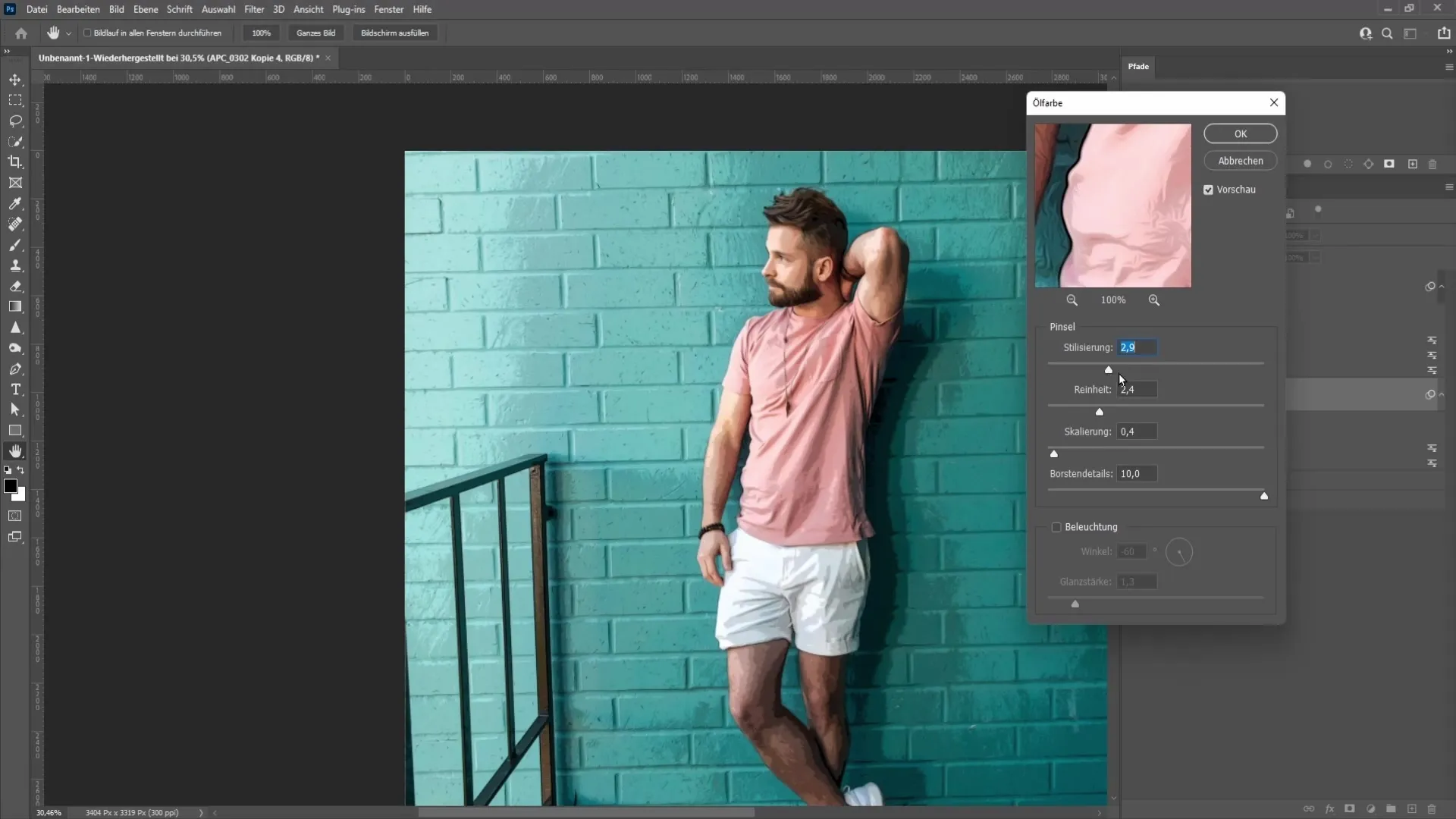
Jos olet tyytyväinen tulokseen, voit näyttää mustavalkoisen tason. Valitse nyt sekoitusmuodoksi "Kerro". Tällä tavoin saat intensiivisemmän ja houkuttelevamman sarjakuvakuvan.
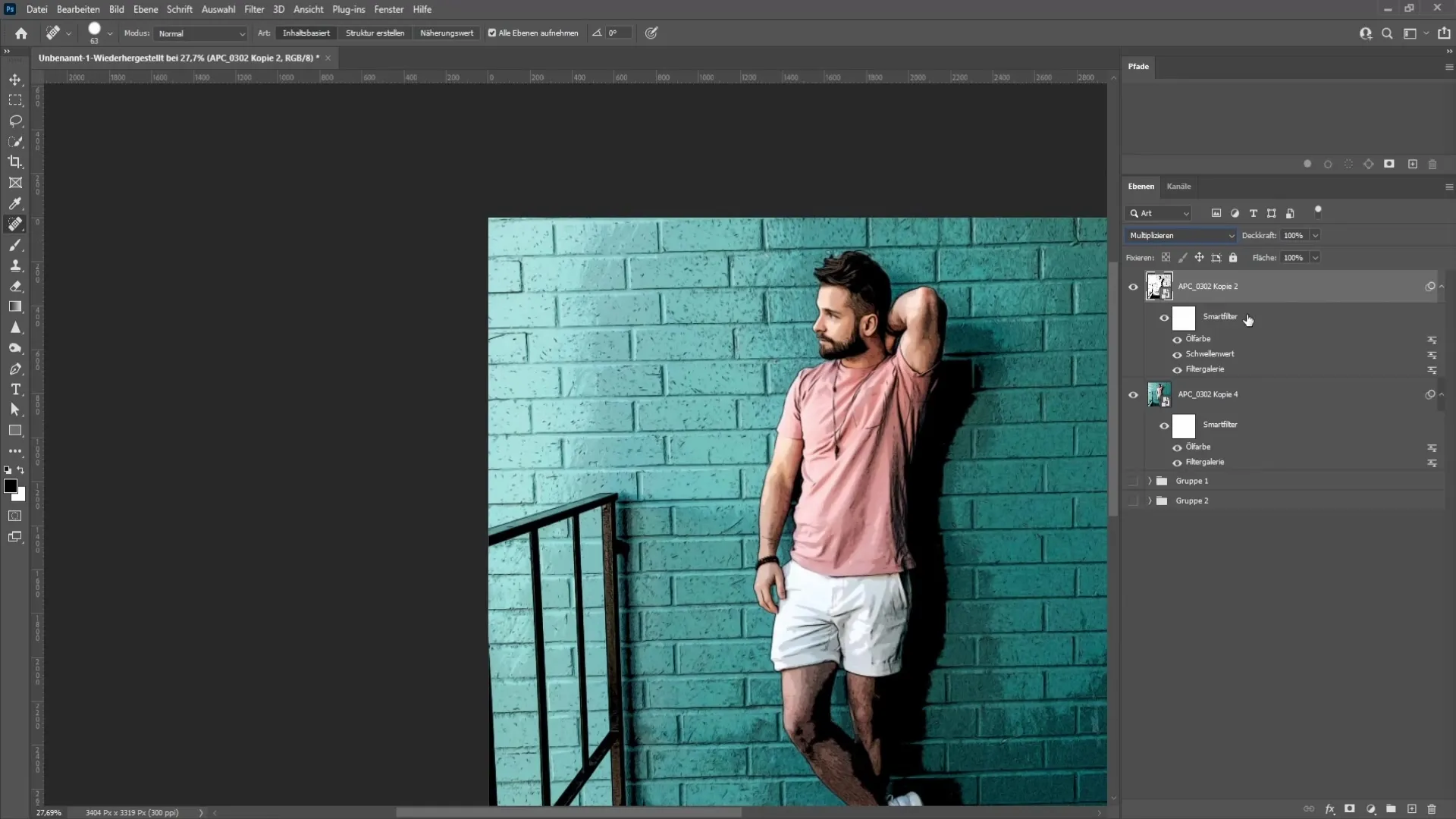
Jos värien intensiteetti ei vieläkään ole tarpeeksi, voit luoda kopion uudelleen, poistaa älysuodattimet ja asettaa tilan "Pehmeät valot". Näin kuvaasi saa lisää syvyyttä ja ilmaisua.
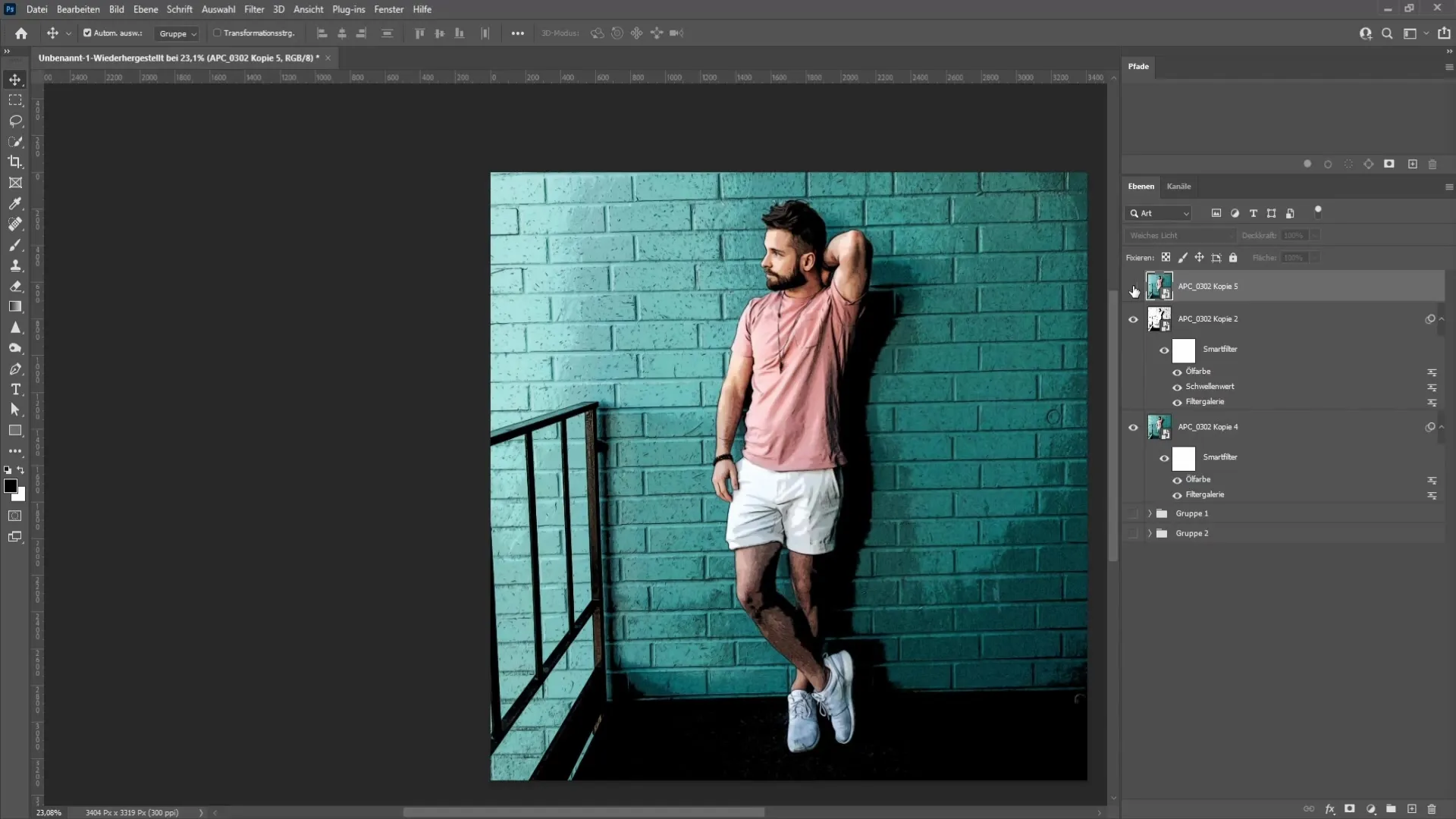
Yhteenveto
Tässä opetusohjelmassa olet oppinut, miten voit luoda vaikuttavan sarjakuvatehosteen Photoshopissa erilaisten suodattimien ja säätöjen avulla, sekä mustavalkoisena että värillisenä. Työskentelemällä älyobjektien ja suodinkuvaston kanssa sinulla on mahdollisuus muokata tuloksiasi jälkikäteen. Kokeile erilaisia asetuksia saavuttaaksesi sinulle täydellisen sarjakuvailmeen.
Usein kysytyt kysymykset
Miten muutan kuvan älyobjektiksi?Napsauta kuvaa hiiren oikealla painikkeella ja valitse "Muunna älyobjektiksi".
Voinko muuttaa suodattimia jälkikäteen?Kyllä, älyobjektien käytön ansiosta voit milloin tahansa muuttaa suodattimia.
Mikä on ero mustavalkoisen ja värisen sarjakuvatehosteiden välillä?Mustavalkoiseen tehosteeseen korostuvat vain kontrastit ja rakenteet, kun taas väri versio tarjoaa enemmän eloisuutta.
Miten voin säätää värien intensiteettiä?Voit muuttaa kerroksen sekoitusmuotoa tai läpinäkyvyyttä voimakkaampien värien saavuttamiseksi.


